| 有效方法 | 步驟說明 |
|---|---|
| 1. 重新安裝Windows 10 |
方法 1. 重設 Windows 10 並保留文件...了解更多 方法 2. 單擊“選擇備份內容”...了解更多 |
| 2. 下載製作工具 | 下載 Windows 10 媒體製作工具...了解更多 |
| 3. 使用 EaseUS Todo Backup | 啟動 EaseUS Todo Backup,單擊“瀏覽...了解更多 |
丟失裝置上的重要文件、圖片和其他資料總是令人擔憂,尤其是當我們需要在 PC 上重新安裝 Windows 時。許多用戶可能不知道這一點,怎麼重新安裝 Windows 10 而不會丟失任何文件。本文式一個簡單的教學說明,解釋如何重新安裝 Windows 10 並將所有文件保留在 PC 上。因此,如果您曾經了解過“重新安裝 Win10 並保留檔案“並且找不到有用的方法。沒關係,讓我們一起看看怎麼做。
EaseUS Todo Backup 是一款屢獲殊榮的磁碟映像備份軟體,可幫助完成“重新安裝 Windows 10 且留住檔案" 。它是一款簡單的一鍵式備份軟體。超過 20,000,000 名用戶備受 EaseUS 高水平的資料安全性保護。EasseUS 的目標是幫助您重新安裝 Windows 10 而不會成功丟失任何檔案。
EaseUS Todo Backup Free讓您通過其簡化的界面備份和還原的重要檔案或整個電腦。備份的想法是保護您的資料。 EaseUS 免費備份軟體讓您在每天資料倍數成長的情況下,可以輕鬆地主動安排和執行備份。
安排頻繁的備份可以幫助您安全地恢復整個系統或已刪除的資料,並從意外災難、崩潰或勒索軟體中恢復一切。我們建議您在 EaseUS Todo Backup 提供的手動或自動備份解決方案中創建電腦上重要檔案的備份。
我可以在不丟失檔案的情況下重新安裝 Windows 10 嗎?
當然可以!您可以在不丟失任何文件的情況下重新安裝 Windows 10,而且過程非常簡單!有兩種方法可以執行此過程:
在您的 PC 上重置或重新安裝 Windows 10 後,EaseUS Todo Backup 軟體會提供自動備份解決方案,輕鬆恢復您的所有檔案。
指南 1:如何重設 Windows 10 PC,保留檔案和程式
1. 到“設定”。
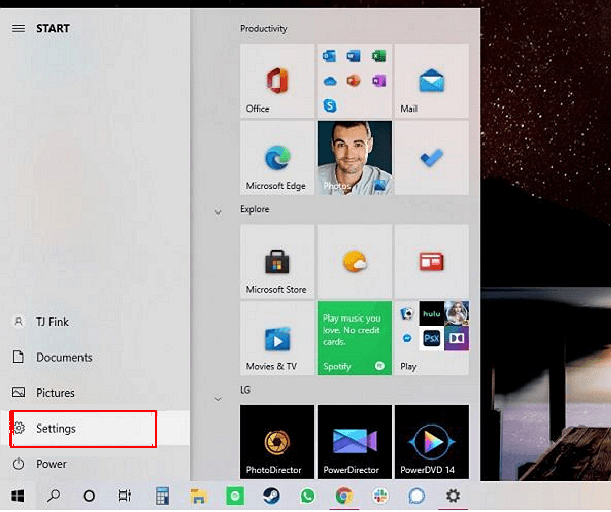
2. 選擇“更新與安全性”。
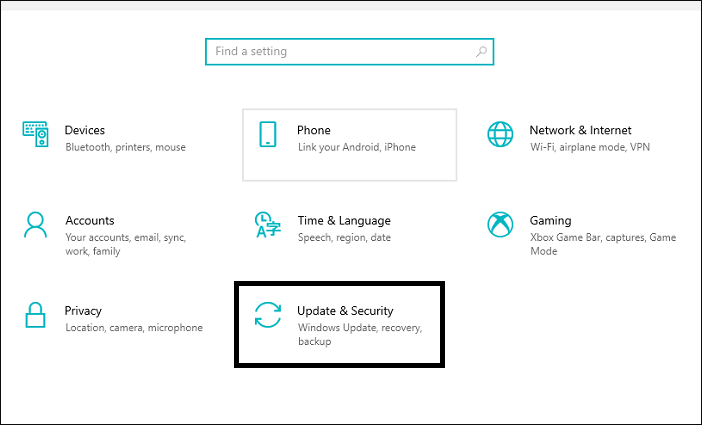
3. 單擊左側面板中的“還原”。
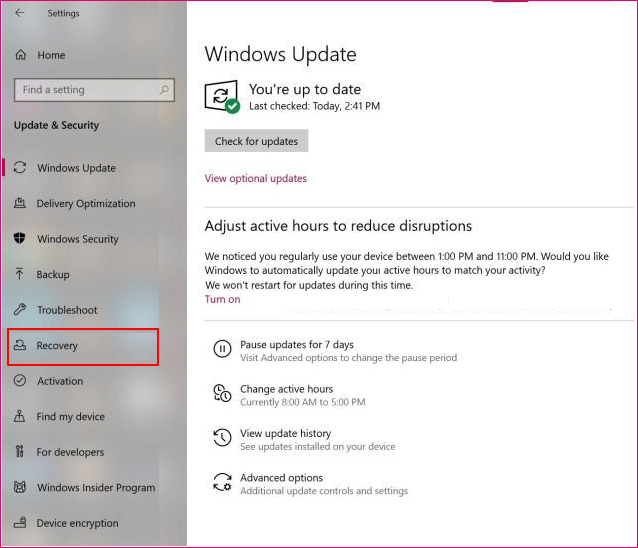
4. Windows 為您提供三個選項:“重設此 PC”、“返回到 Windows 10 的以前版本”和“進階啟動”。
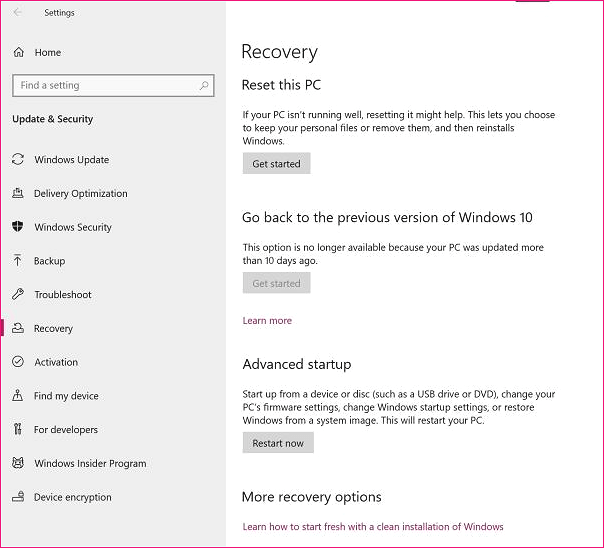
5. 單擊“重設此電腦”下的“開始使用”。
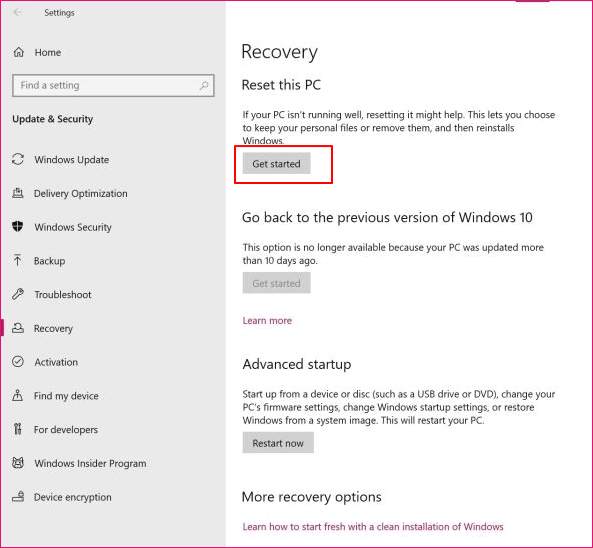
6. 單擊“保留我的檔案”以確保您的所有檔案維持完整。
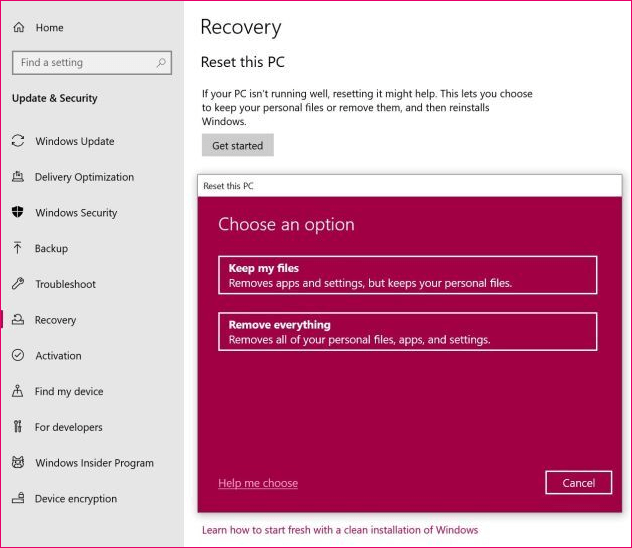
7. 下一步是選擇是通過雲端還是本機(從您的裝置)安裝 Windows。選擇合適的選項。
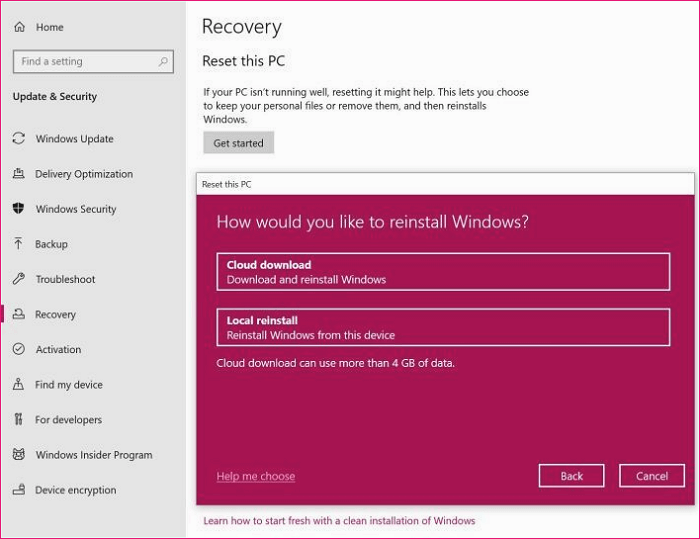
8. 如果 Windows 警告您將無法回滾到先前版本的作業系統,請單擊“下一步”。
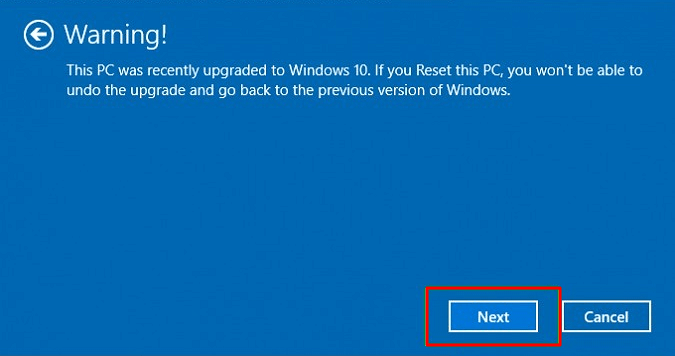
9. 出現提示時單擊“重設”。然後 Windows 將重新啟動,並需要幾分鐘時間自行重置。
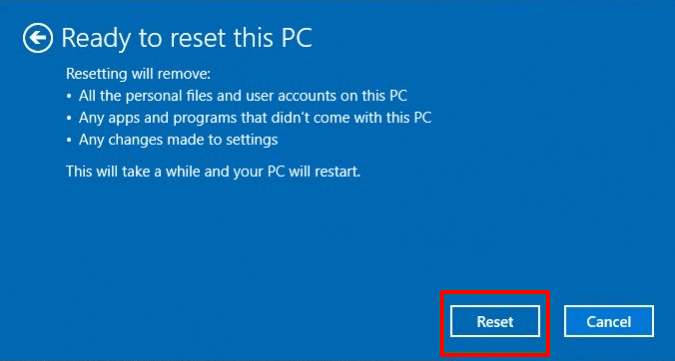
指南 2:如何重新安裝 Windows 10 並保留文件
使用 EaseUS Todo Backup 將電腦上的所有重要文件備份到外接硬碟。
步驟1. 點擊要備份的內容。

步驟2. 有四個可備份選項:檔案、磁碟、OS和Mail。此部分請選擇「資料」。

步驟3. 本機和網路檔案都會列在左側。您可以展開目錄以選擇要備份的檔案。
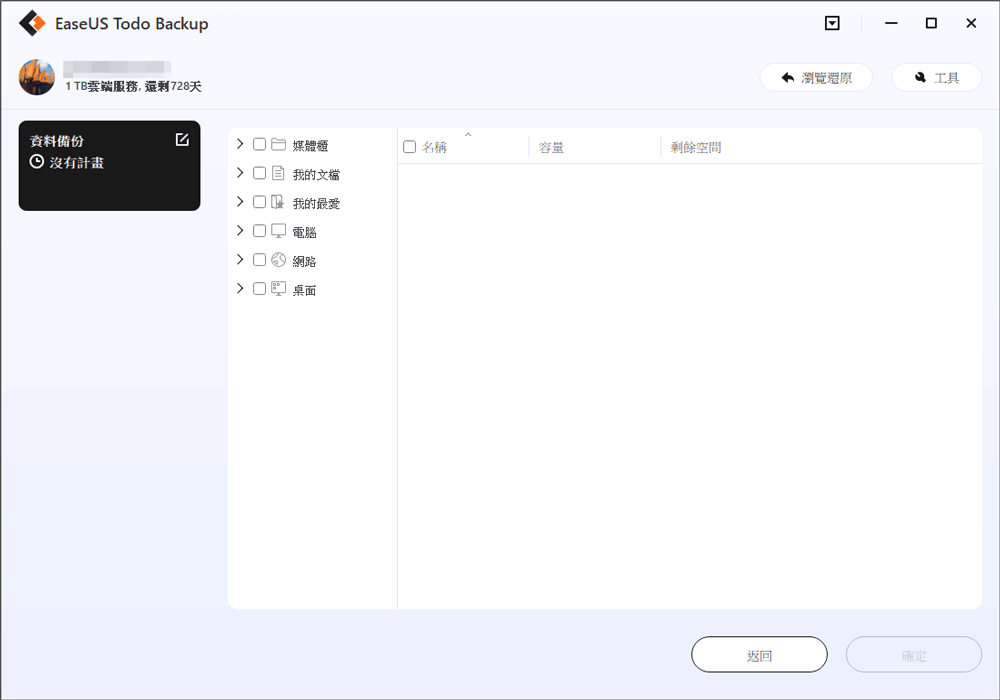
步驟4. 根據畫面上的精靈操作,選擇要存放備份檔的目標位置。
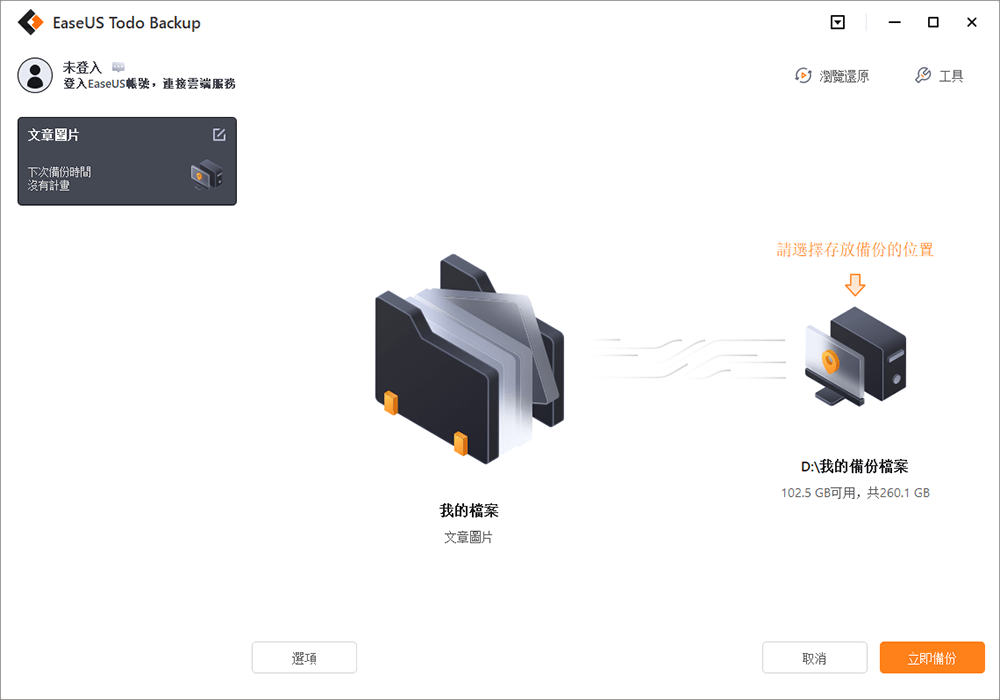
在「選項」中,點擊「備份選項」>「加密」以密碼加密備份;在「備份計劃」中可以設定備份計劃,也可以選擇在特定事件發生時開始備份。還有許多其他選項供您探索,根據自身需求定制備份任務。
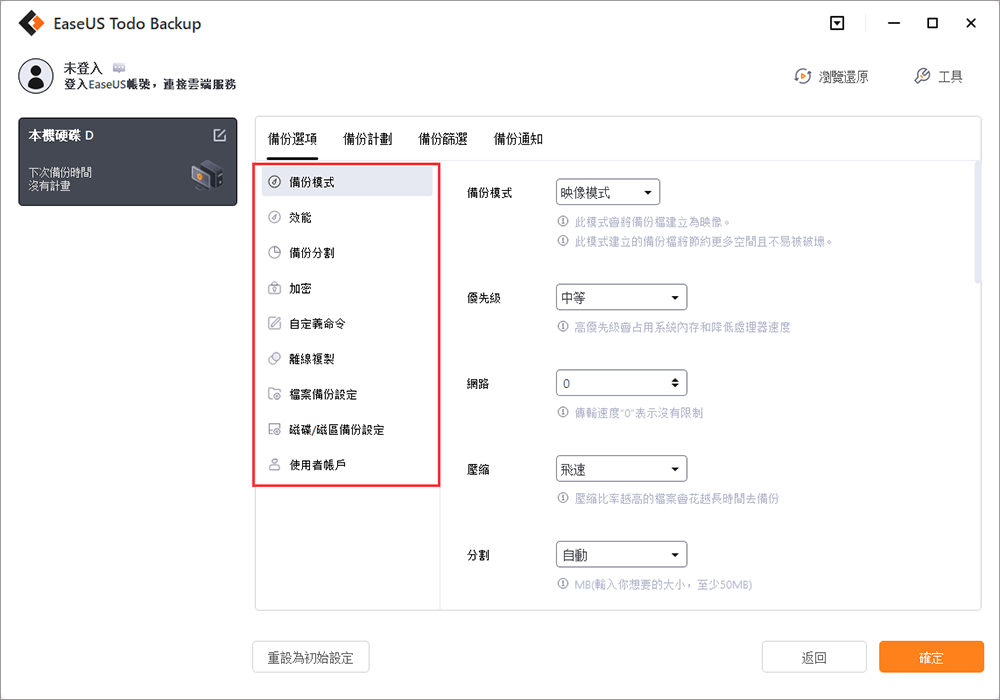
步驟5. 您可以將備份檔存放到本機磁碟、EaseUS雲端服務和NAS。

步驟6. EaseUS Todo Backup支援將資料備份到第三方雲端硬碟和EaseUS的雲端硬碟中。
如果需要將資料備份到第三方雲端硬碟,請選擇「本機磁碟」並向下滑到「雲端裝置」>「添加雲存儲服務」。
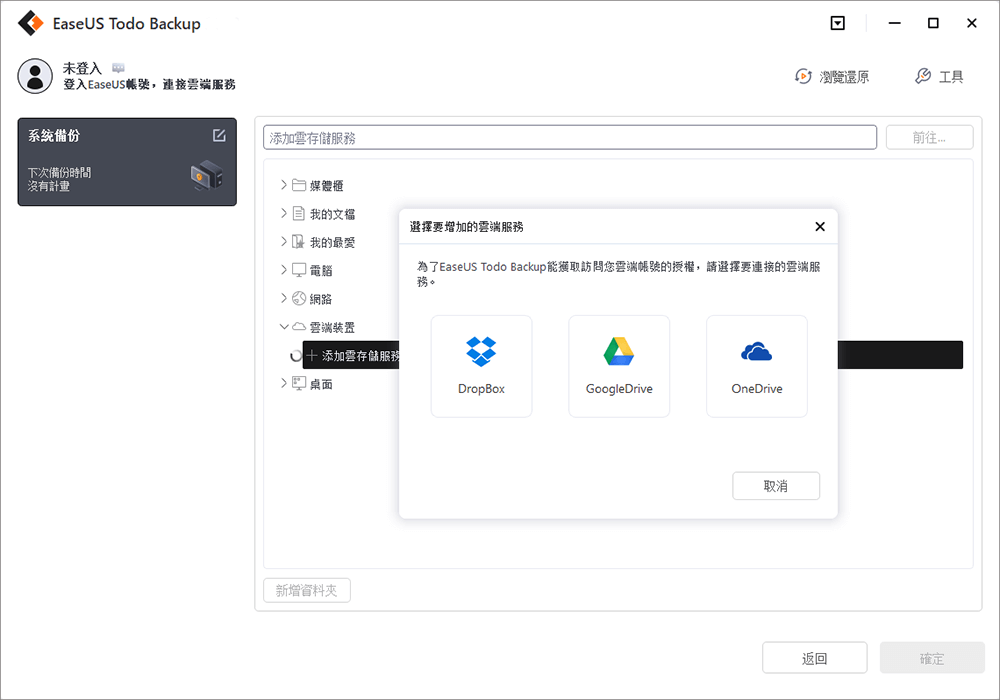
如果您選擇EaseUS雲端服務硬碟。請點擊「EaseUS雲端服務」並註冊您的EaseUS帳號並登入。
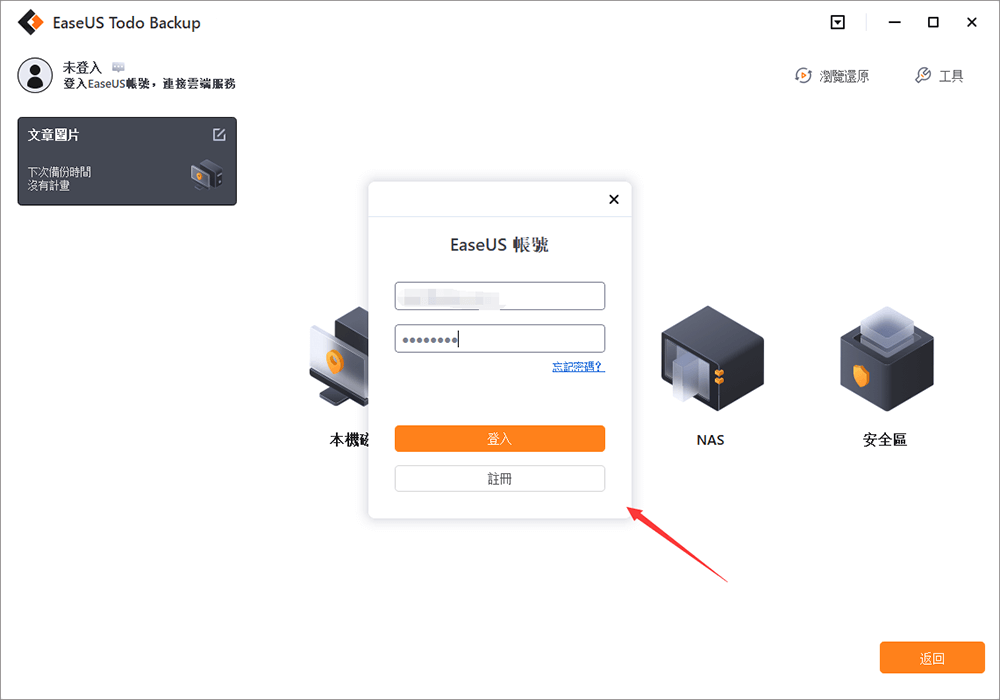
步驟7. 點擊「立即備份」開始備份檔案。備份完成後,軟體會把備份完成的任務顯示在左側。右鍵點擊備份任何,可以進一步管理備份。
當您選擇一種備份檔案的方式時,您必須考慮價格、便利性、結果、數量和大小。 EaseUS Todo Bakcup 是一款專業、穩定、易於使用的軟體,為您提供最佳的用戶體驗。它讓您可以輕鬆地將 C 槽備份到外接影業。它方便、經濟,並為您提供無憂的體驗。 EaseUS Todo Backup UI 設計非常人性化。這個出色的備份程式提供了一種安全的硬碟複製/克隆解決方案,可將您的資料從舊磁碟轉移到新磁碟。
如何下載 Windows 10 創建工具並在您的 PC 上重新安裝 Windows 10
1. 從微軟官網下載Windows 10 Media Creation Tool。
2. 執行Media Creation Tool。
3. 在此頁面上,選擇“接受”。
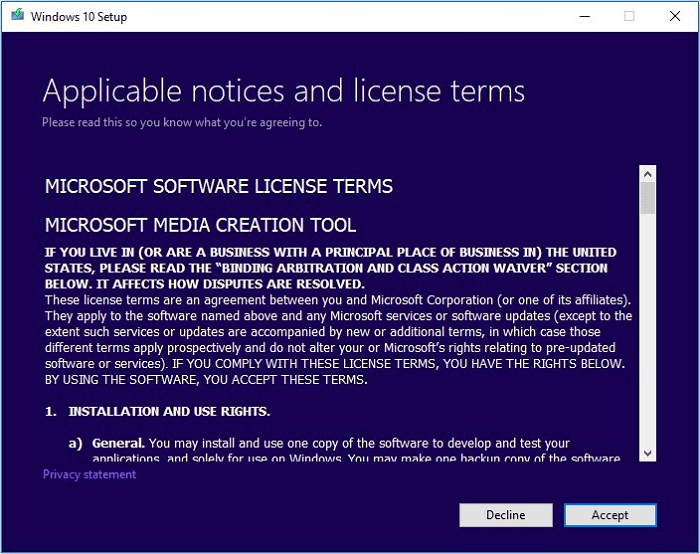
4. 等待 Media Creation Tool 準備好一些東西。完成後,您可以單擊“下一步”繼續。
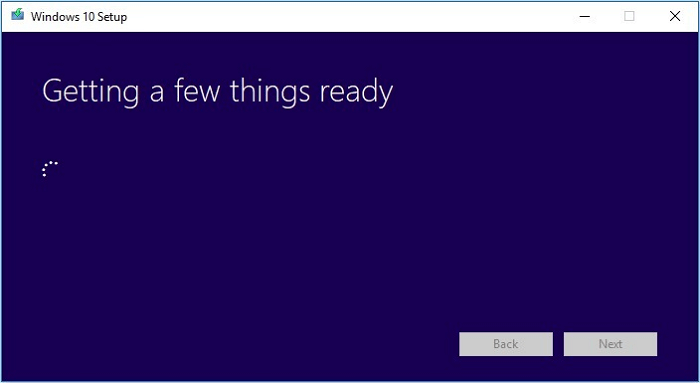
5. 關於“你想做什麼?”頁面,選擇“立即升級此電腦”,然後單擊“下一步”。
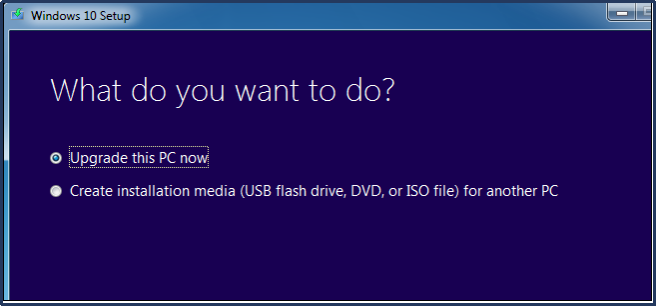
6. 此時,Media Creation Tool 將下載一些文件進行更新,然後檢查您的 PC。此過程可能需要一些時間。
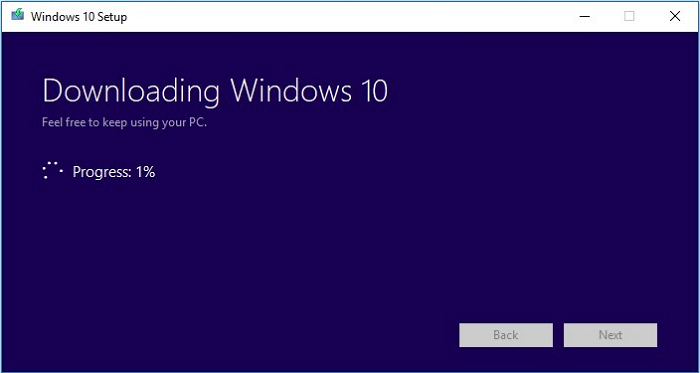
7. 閱讀許可條款並單擊“接受”。
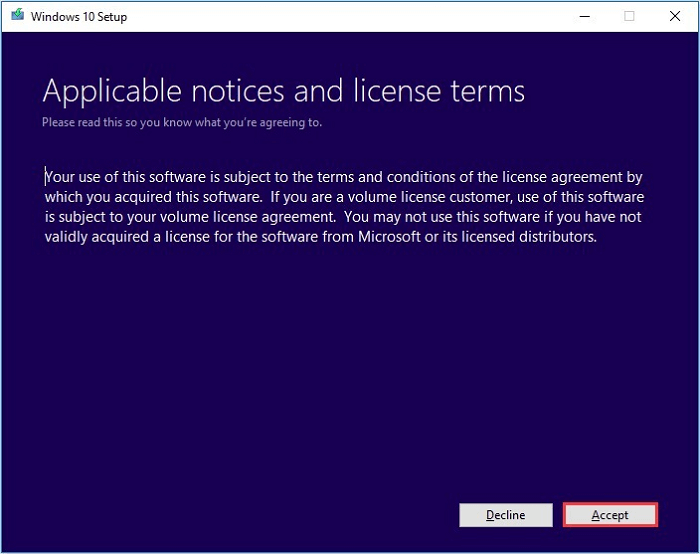
8. 等待 Media Creation Tool 檢查更新。
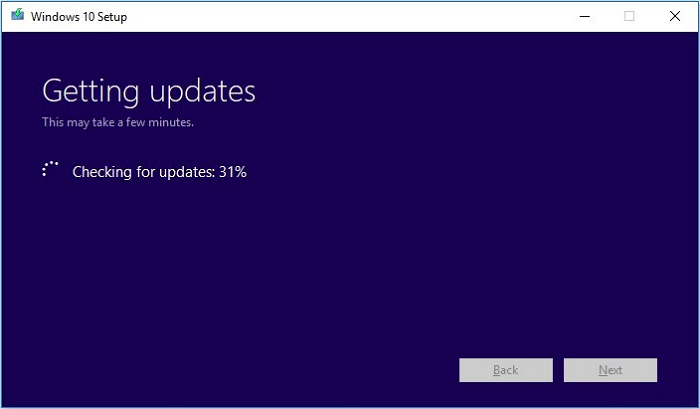
9. Windows 10 Media Creation Tool 將再次檢查您的 PC 並確保您已準備好安裝。
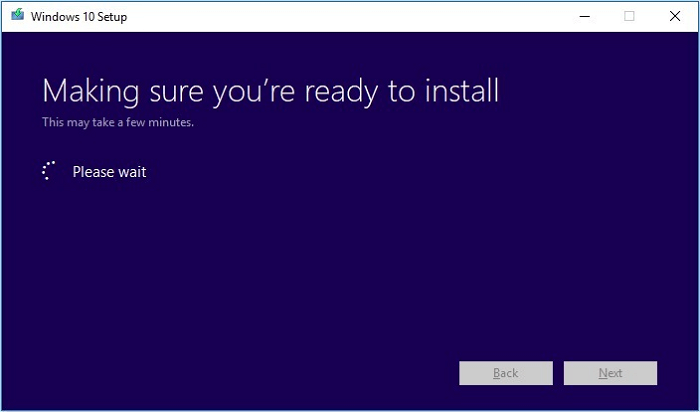
10. 您會看到您選擇的內容以及升級後將保留的內容的回顧。選擇“更改要保留的內容”,您可以自己選擇要保存的內容。
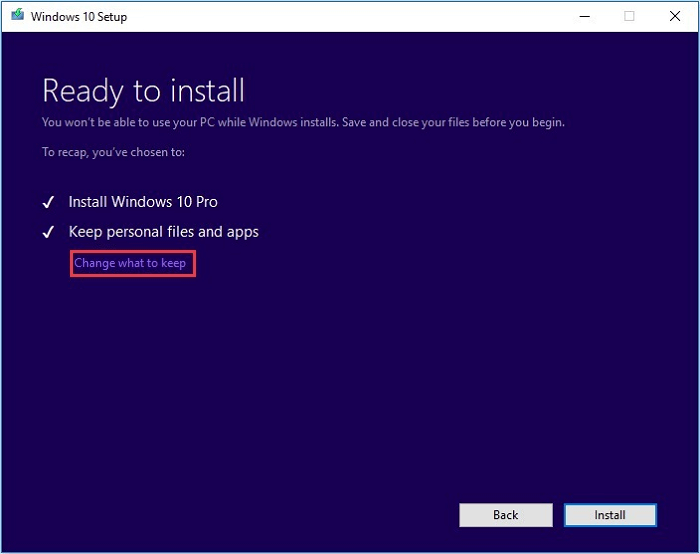
11. 在升級過程中選擇“保留個人文件和應用程式”、“僅保留個人文件”或“無”。選擇後,單擊“下一步”繼續。
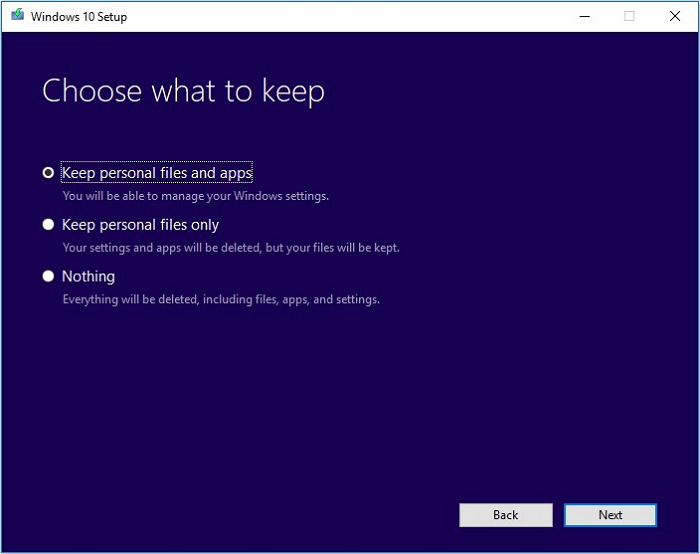
12. 關閉所有正在執行的應用程式,準備就緒後,選擇“安裝”。在安裝過程中,您的 PC 將重新啟動幾次。請不要關閉您的電腦。
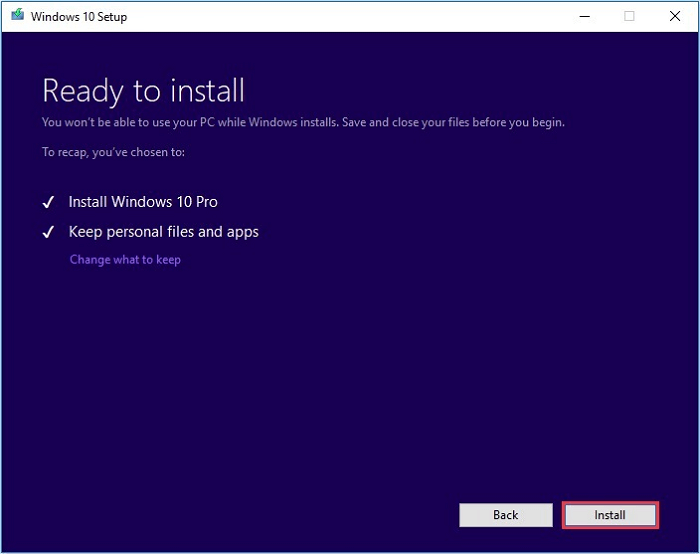
要激活 Windows 10,您需要序號或產品金鑰。
- 如果您已準備好開始,請在“設定”中選擇“打開激活”。單擊“更改”產品金鑰以輸入 Windows 10 產品金鑰。
- 如果之前在您的設備上激活了 Windows 10,則應自動激活您的 Windows 10 副本。
如何使用 EaseUS Todo Backup 將備份還原到電腦:
步驟 1. 啟動EaseUS Todo Backup,點擊「瀏覽還原」。

步驟 2. 到您存放備份檔的位置,選擇要還原的備份檔。(EaseUS Todo Backup建立的備份檔副檔名為.pbd。)
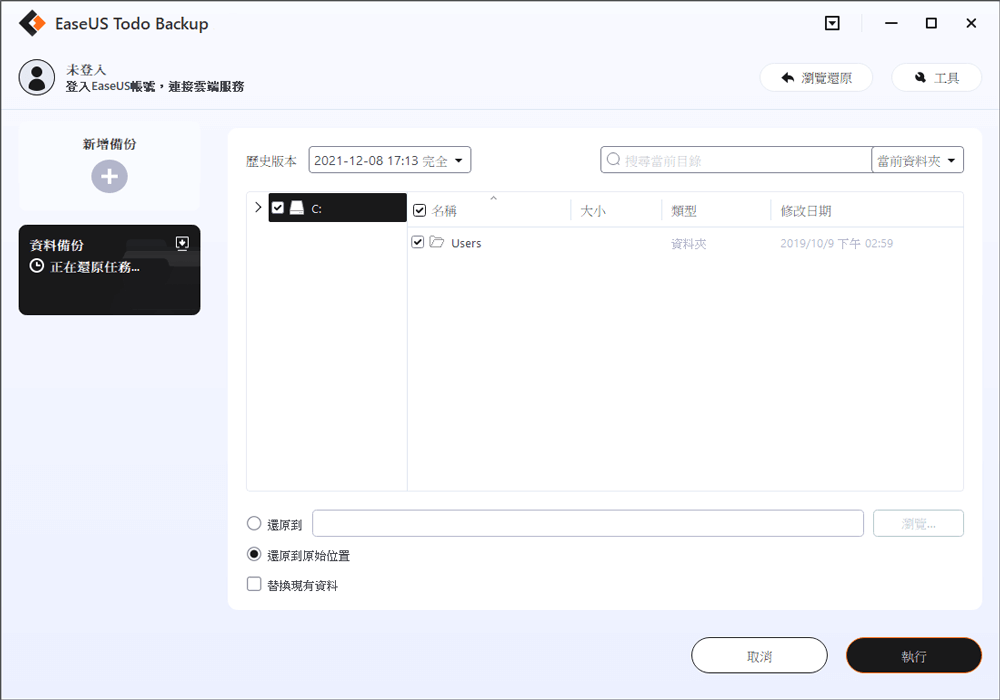
步驟 3. 選擇還原位置。您可以將資料還原到某個特定位置,也可以還原到原始位置。
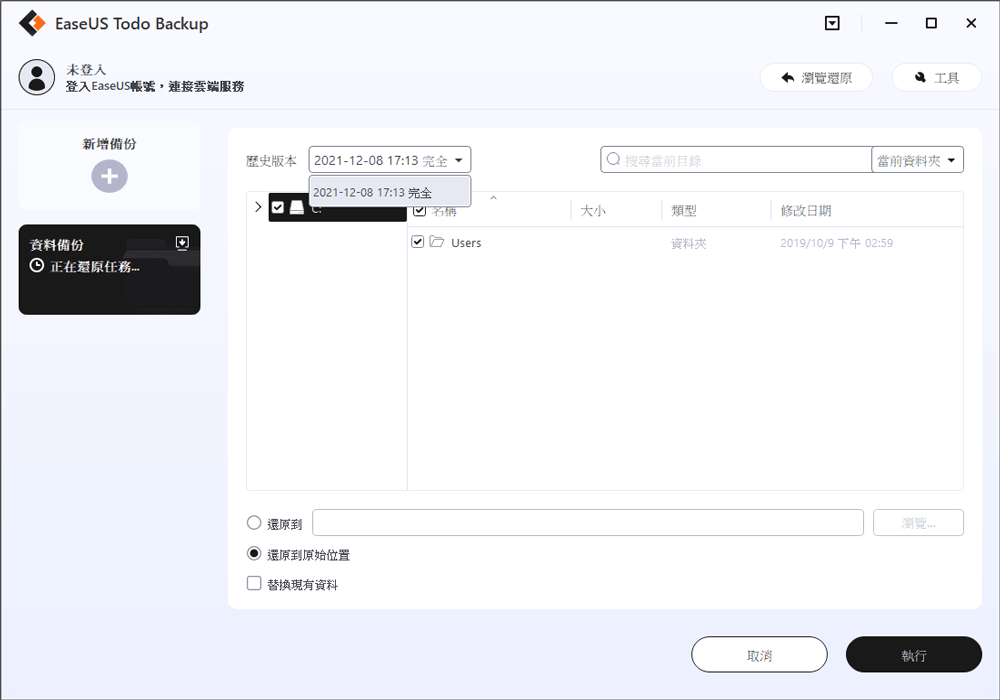
結論
有時 Windows 10 無法正常執行,或者在打開某些程式或應用程式時顯示重複錯誤。您可以嘗試使用磁碟清理來清理您的 PC 或嘗試釋放硬碟中的一些空間,但 Windows 10 似乎仍無法正常工作。那麼,您最好的選擇是重新安裝 Windows 10,但當然,這通常會導致檔案丟失。 EaseUS Todo Backup 可幫助您做到這兩點 - 重新安裝 Windows 10 並保留檔案同時不存在任何麻煩的步驟。
這篇文章對您有幫助嗎?
相關文章
-
![]() Gina/2025/03/14
Gina/2025/03/14
-
5 款最佳 USB 備份軟體免費下載 [2026 年綜合評測]
![]() Agnes/2025/12/31
Agnes/2025/12/31
-
![]() Agnes/2025/03/14
Agnes/2025/03/14
-
已修復:Windows 10 不更新,錯誤代碼為 0x80240fff
![]() Agnes/2025/03/14
Agnes/2025/03/14

